「最強NASはセットアップも超簡単」の巻:ゼロから始めるQNAP 第1回
最強のNASことQNAPの「TurboNAS」シリーズを使っていくことになったNAS完全素人の筆者。HDDを入手してセットアップに挑戦したまではよかったが、装着したHDDが認識されないトラブルが発生し、結果、HDDを交換して再挑戦することになった、というのが前回までのあらすじ。今回はきちんとセットアップできたのだろうか?
悔しいので“再生前”のHDDで再チャレンジ
最初に購入したリファービッシュ(再生品)HDDは、MARSHALの「MAL32000SA-W72」だ。このHDDは元々ウエスタンデジタル製らしいので、今回はあえて「WD20EARS」を購入した。ちなみに、これで認識しなかったらということも考えて、返品が可能なうちにセットアップを行った。
それではセットアップをしていこう。筆者が使用するTurboNASのモデルは「TS-119P II」だ。このNASキットに新たに購入したHDD「WD20EARS」を装着する。前回紹介したように、HDDのカートリッジ式になっているのでそのカートリッジにHDDをネジ止めし、HDDがトレーに固定できたら、あとは逆の手順でNAS本体に装着する。ここまでは前回同様、簡単に進んだ。
次に専用ツールの「Qfinder」でTurboNASをチェックする。ギガビットLAN対応のブロードバンドルータにをTurboNASに接続したら電源を投入。最初に1回ビープ音が鳴って、その数分後にもう1回ビープ音がしたら起動が完了だ。
その後、Windows 8側で管理用のツール「Qfinder」(QNAP Finder)を起動。初めての起動ということで「クイックセットアップウィザード」を起動するか聞かれるので「はい」をクリックする。
クイックセットアップウィザードが立ち上がり「OK」をクリックすると、Webブラウザが起動する。本来ならば、ここでHDDのフォーマットから始めることになるはずなのだが、前回は「ハードドライブを検出できません。ハードドライブを取り付けてください」というメッセージが表示されるだけで先に進めなかった。
ところが今回は「ハードドライブはすでに存在します。ハードドライブを初期化するにはOKを押してください。」と表示されている。あまりのあっけなさに驚いてしまったほどだ。あとはウィザードに従っていくだけで問題なく設定が完了した。ついでに最新のファームウェアにもアップデートしておく。実際の手順は以下に掲載した画面を参考にしてほしい。
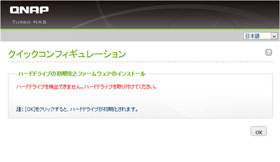
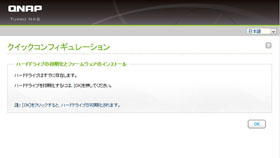 前回はHDDを装着したにもかかわらず「ハードドライブを検出できません。ハードドライブを取り付けてください」というメッセージが表示されるだけで、一向に先に進めない状態に陥ってしまった(画面=左)。今回は「ハードドライブはすでに存在します。ハードドライブを初期化するには[OK]を押してください。」と表示されている。当然OKをクリック(画面=右)
前回はHDDを装着したにもかかわらず「ハードドライブを検出できません。ハードドライブを取り付けてください」というメッセージが表示されるだけで、一向に先に進めない状態に陥ってしまった(画面=左)。今回は「ハードドライブはすでに存在します。ハードドライブを初期化するには[OK]を押してください。」と表示されている。当然OKをクリック(画面=右)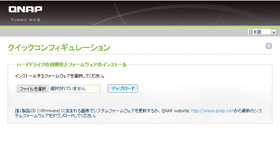
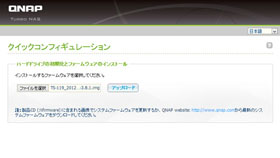 新しいファームウェアがあるか聞いてくる。QNAPのサイト(http://www.qnap.com/)にアクセスして「TS-119P II」向けの最新ファームウェアをダウンロード(画面=左)。ダウンロードしたファームウェアのイメージファイルを指定したら「アップロード」をクリックする。TurboNASに最新ファームウェアが送り込まれる(画面=右)
新しいファームウェアがあるか聞いてくる。QNAPのサイト(http://www.qnap.com/)にアクセスして「TS-119P II」向けの最新ファームウェアをダウンロード(画面=左)。ダウンロードしたファームウェアのイメージファイルを指定したら「アップロード」をクリックする。TurboNASに最新ファームウェアが送り込まれる(画面=右)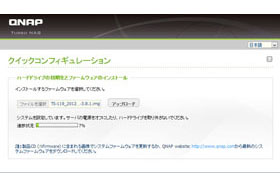
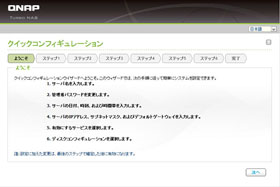 ファームウェアのアップロードが始まる。結構なファイルサイズなので、しばらく時間がかかるので待っている。LAN環境にもよるが、十分弱くらいかかった(画面=左)。最新ファームにアップデート後、クイックセットアップの最初のウィザード画面になる。ここから6ステップのウィザードを通過すればTurboNASが利用可能になる(画面=右)
ファームウェアのアップロードが始まる。結構なファイルサイズなので、しばらく時間がかかるので待っている。LAN環境にもよるが、十分弱くらいかかった(画面=左)。最新ファームにアップデート後、クイックセットアップの最初のウィザード画面になる。ここから6ステップのウィザードを通過すればTurboNASが利用可能になる(画面=右)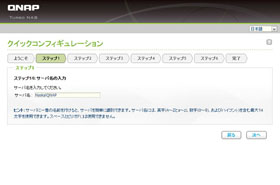
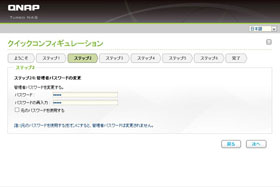 TurboNASのサーバ名を指定する。ここでは「NaskalQNAP」という名前にした。任意の名前を指定できる(画面=左)。ここではパスワード、管理者用のパスワードを指定する。デフォルト状態では危険なので必ずパスワードを指定するようにしたい(画面=右)
TurboNASのサーバ名を指定する。ここでは「NaskalQNAP」という名前にした。任意の名前を指定できる(画面=左)。ここではパスワード、管理者用のパスワードを指定する。デフォルト状態では危険なので必ずパスワードを指定するようにしたい(画面=右)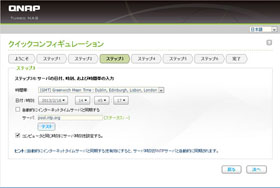
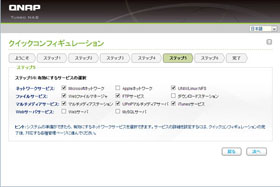 ここでは日付と時刻の設定を行う。Windows同様に、自動で時刻を調整してくれるタイムサーバも個別に指定できる(画面=左)。TurboNAS側で有効にするサービスにチェックを入れる。全部で11種類のサービスが準備されている。チェックを入れれば、そのサービスが組み込まれる(画面=右)
ここでは日付と時刻の設定を行う。Windows同様に、自動で時刻を調整してくれるタイムサーバも個別に指定できる(画面=左)。TurboNAS側で有効にするサービスにチェックを入れる。全部で11種類のサービスが準備されている。チェックを入れれば、そのサービスが組み込まれる(画面=右)
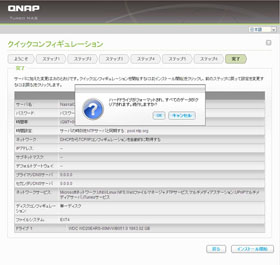 以上、ウィザードに従って設定が完了。これらの選択有無をそっくりそのままにした状態でファームウェアのインストールが行われる。「インストールの開始」をクリックする(画面=左)。すべての指定が完了したので「インストールの開始」をクリックしたところ、「ハードドライブがフォーマットされ、すべてのデーターがクリヤされます。続けますか」と聞かれるので「OK」をクリックする(画面=右)
以上、ウィザードに従って設定が完了。これらの選択有無をそっくりそのままにした状態でファームウェアのインストールが行われる。「インストールの開始」をクリックする(画面=左)。すべての指定が完了したので「インストールの開始」をクリックしたところ、「ハードドライブがフォーマットされ、すべてのデーターがクリヤされます。続けますか」と聞かれるので「OK」をクリックする(画面=右)以上でTurboNASのセットアップは完了だ。これでようやっとスタートラインに立てたわけで、それまでの道のりを考えると、かなり先行きが不安だが、TurboNASとの付き合いはまだ始まったばかり。今後はスマホとの連携なども行いつつ、TurboNASの便利機能を堪能しようと思っている。
関連記事
 ゼロから始めるQNAP 第0.5回:「最強NASにアレなHDDを突っ込んでみた」の巻
ゼロから始めるQNAP 第0.5回:「最強NASにアレなHDDを突っ込んでみた」の巻
これは編集部から突然「QNAP」を与えられたNASビギナーが、悪戦苦闘しつつもNASマスターへの道を目指す、ひとりの男の物語である。え? HDDを買ったはいいけど認識しないって? 一体どういうことなんです…… NASに新たな可能性:QNAP「HD Station」徹底活用
NASに新たな可能性:QNAP「HD Station」徹底活用
前回お伝えしたように、QNAP「TurboNAS」のファームウェア3.81は、サーバ機能のみならずメディアプレーヤー機能までサポートした革新的なバージョンアップだ。今回はその新機能「HD Station」を掘り下げて解説していく。 ゼロから始めるQNAP 第0回:「初心者だって最強NASが欲しい!!」の巻
ゼロから始めるQNAP 第0回:「初心者だって最強NASが欲しい!!」の巻
これは編集部から突然「QNAP」を与えられたNASビギナーが、悪戦苦闘しつつもNASマスターへの道を目指す、ひとりの男の物語である。え? HDDが入ってないって? あんたそこからか! さらにできるようになった最強NAS:QNAPの“革命的”ファームウェア「3.8」を試す
さらにできるようになった最強NAS:QNAPの“革命的”ファームウェア「3.8」を試す
QNAPのTurboNASは、継続的なファームウェアのバージョンアップが特徴の1つ。今回リリースされた「3.8.0」および「3.8.1」はブレイクスルーともいえるバージョンだ。 移動中に動画や書籍を消化しよう:自宅のQNAPをモバイルで活用する基本テクニック
移動中に動画や書籍を消化しよう:自宅のQNAPをモバイルで活用する基本テクニック
NASに大量のファイルを貯め込んでいるけど消化する時間がない……そんなときに便利なのが、外出先でもこれらを閲覧・再生できるスマートフォン向けアプリだ。 野村ケンジのぶらんにゅ〜PCオーディオ Review:名機復活! オーディオファンに人気のPCオーディオ“専用(?)”NAS──QNAP「TS-119 OLIOSPECモデル」
野村ケンジのぶらんにゅ〜PCオーディオ Review:名機復活! オーディオファンに人気のPCオーディオ“専用(?)”NAS──QNAP「TS-119 OLIOSPECモデル」
音楽は“いい音”で聞きたい──。それならば、自作に続くオトナのPC遊び「PCオーディオ」に挑戦してはいかがだろう。今回はPCオーディオファンの間で「NASならコレ」と名高い、限定復活版NASをチェックする。 オーディオマニア必見:音が違う? QNAPのファンレスNAS「TS-119」がオリオ限定モデルとして復活
オーディオマニア必見:音が違う? QNAPのファンレスNAS「TS-119」がオリオ限定モデルとして復活
PCオーディオ愛好家のリクエストを受け、アキバの有名ショップ、オリオスペックがQNAPのファンレスNAS「TS-119」を再販するという。同店の松田氏に話を聞いた。 最新ファームウェアを使い尽くせ!:「TurboNAS」でよみがえる“ディスクレス”マシン
最新ファームウェアを使い尽くせ!:「TurboNAS」でよみがえる“ディスクレス”マシン
TurboNASの最新ファームウェアで追加された機能の1つに、TFTPサーバ機能がある。TFTPはFTPよりも軽量なUDPを用いたファイル転送プロトコルで、認証機構を持たない。そのため、FTPの代替ではなく特殊な用途でのみ使用される。その代表がネットワークブートだ。 フフフ、こうも簡単に入れ替えられるとはな:こんなに手軽――QNAP「TurboNAS」を新モデルにリプレースする
フフフ、こうも簡単に入れ替えられるとはな:こんなに手軽――QNAP「TurboNAS」を新モデルにリプレースする
オフィスでファイルサーバを導入しているところは多い。だが、HDD込みのシステムとして購入すると、償却前に容量が足りなくなったとき、コストや保守の面から対応が困難になりやすい。また、ユーザーやファイル数が増えてくればファイルサーバ自身のパフォーマンスが問題になることもある。今回は実際にTurboNASのリプレースを行う場合の手順について紹介しよう。
関連リンク
Copyright © ITmedia, Inc. All Rights Reserved.
アクセストップ10
- 「Appleは悪。Googleは開発者を理解している味方」というEpic GamesのスウィーニーCEOが歓迎する未来は本当にバラ色なのか (2025年12月05日)
- バッファローのWi-Fi 7ルーター「AirStation WSR6500BE6P」を試す 2.5Gbps対応で約2万円 コスパの良さが光る (2025年12月05日)
- さようなら「Crucial」――Micronがコンシューマー向け製品事業から撤退 販売は2026年2月まで継続 (2025年12月04日)
- 「ASUS Dual GeForce RTX 5070」がタイムセールで8万1627円に (2025年12月04日)
- 6万円台でSnapdragon G3 Gen 3搭載 AYANEO新ブランドのAndroidゲーム機「KONKR Pocket FIT」はスマホの代わりになる? (2025年12月04日)
- サンワ、壁に穴を開けずにLANケーブルを延長できる隙間配線用の延長LANケーブル (2025年12月04日)
- ソニーの85型4Kテレビ「ブラビア KJ-85X80L」が41%オフ(24万8000円)で買えてしまうセール中 (2025年12月03日)
- 100Wソーラーと大容量ポータブル電源のセット「Jackery Solar Generator 1000 New」が半額セールで約7.7万に (2025年12月04日)
- 64GB構成すら“絶望”が近づく中で、CUDIMMの人気が再上昇 (2025年11月29日)
- 約6.8万円の新ARグラス「XREAL 1S」登場 “Switch 2”もつながる専用アクセサリー「Neo」も (2025年12月03日)


